1、找到自己Photoshop的安装路径,比如我的安装路径上是D:\ProgramFiles\Adobe\PhotoshopCS6\Presets

2、找到其中一个Brushes,就是画笔笔刷的意思,打开后会发现,里面全是ABR文件
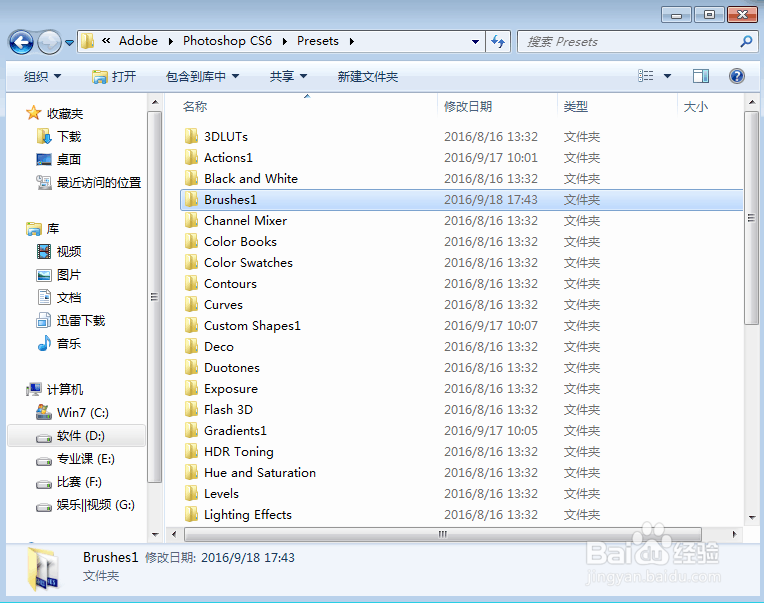
3、这些是软件自带的笔刷。增加新的笔刷,就要找到我们下载好的ABR文件格式的画笔笔刷

4、把这些画笔笔刷文件全部复制粘贴到软件自带的画笔笔刷的Brushes文件夹中。关闭ps软件,重新打开即可。

5、打开ps,打开画笔工具,点开画笔工具管理器。

6、画笔面板有一个,画笔预设。右面有一个向下的折叠菜单,里面包含Brushes文件夹里所有的画笔文件
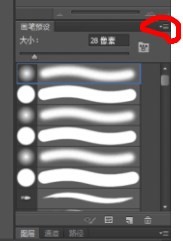
7、在此可以看到,我们的软件就多了好多画笔笔刷
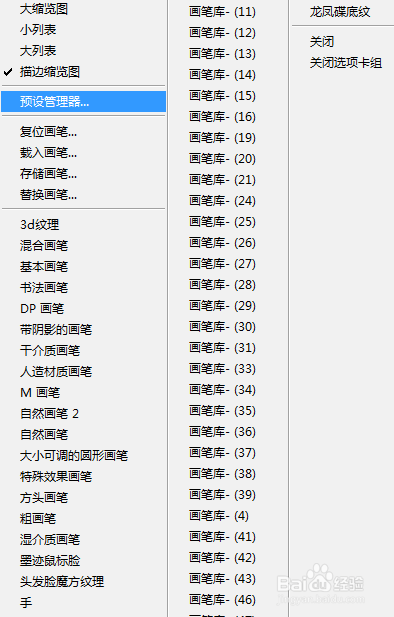
8、随便打开一个画笔文件,抽取其中的源,在此点确定。
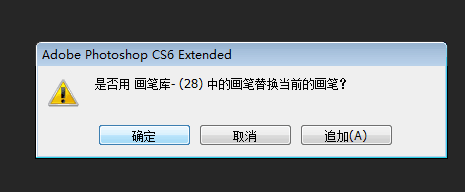
9、可以看到,我们新加的画笔笔刷就可以用啦

